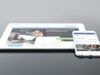Come telefonare con iPad con SIM
Hai comprato un iPad da poco e ti piacerebbe capire come potertene servire per effettuare telefonate usando la tua scheda SIM? Allora direi proprio che sei capitato sulla guida giusta, al momento giusto. Se mi concedi qualche sitante del tuo prezioso tempo, infatti, posso spiegarti tutto io.
Nelle righe successive, andremo a scoprire insieme come telefonare con iPad con SIM: operazione che, però, è bene che tu lo sappia, puoi compiere solo a patto che tu abbia anche un iPhone (sfruttando quindi la scheda inserita del “melafonino” e non quella dell’iPad). Se contavi di poter fare telefonate sulla rete telefonica usando la SIM inserita nel tablet (a patto che tu abbia un iPad con supporto Cellular), mi spiace dirtelo, ma non si può fare.
Le uniche cose che si possono fare con iPad sono, per l’appunto, le telefonate usando un iPhone come “ponte” oppure le chiamate via Internet, usando delle applicazioni dedicate allo scopo. Per saperne di più, continua a leggere: trovi spiegato tutto qui sotto. Ti auguro, come mio solito, buona lettura e ti faccio un grosso in bocca al lupo per tutto!
Indice
Informazioni preliminari
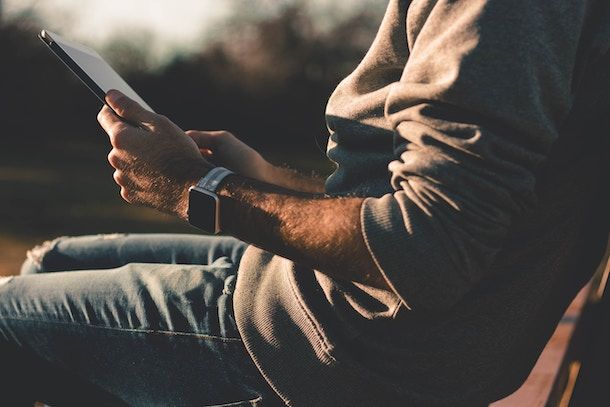
Prima di entrare nel vivo del tutorial, andandoti a spiegare come telefonare con iPad con SIM, è mio dovere fare alcune precisazioni riguardo la pratica in questione.
Partiamo da un punto fermo: come ti ho anticipato a inizio articolo, non è possibile fare telefonate usando la SIM inserita nel dispositivo, in quanto Apple non lo consente. La scheda impiegata negli iPad con supporto Cellular può essere usata solo per sfruttare la connessione dati, non per telefonare sulla rete voce o per mandare SMS.
Ciò detto, è possibile effettuare chiamate dall’iPad tramite un iPhone da usare come “ponte”, andando quindi a sfruttare la SIM inserita in quest’ultimo. Per compiere l’operazione in questione (oltre che per rispondere alle telefonate e inviare/ricevere gli SMS), è indispensabile che il tablet e lo smartphone dell’azienda di Cupertino siano collegati a Internet tramite Wi-Fi e siano vicini tra loro.
Inoltre, è necessario che su entrambi i dispositivi sia stato effettuato l’accesso con lo stesso ID Apple e che, ovviamente, venga configurato l’apposito servizio, reso disponibile a partire da iOS 8. Per effettuare le chiamate, verrà applicato il piano tariffario dell’operativo attivo sull’iPhone.
Come telefonare con iPad con SIM
Fatte le dovute precisazioni di cui sopra, veniamo al nocciolo vero e proprio della questione e andiamo a scoprire, insieme, come telefonare con iPad.
Operazioni preliminari
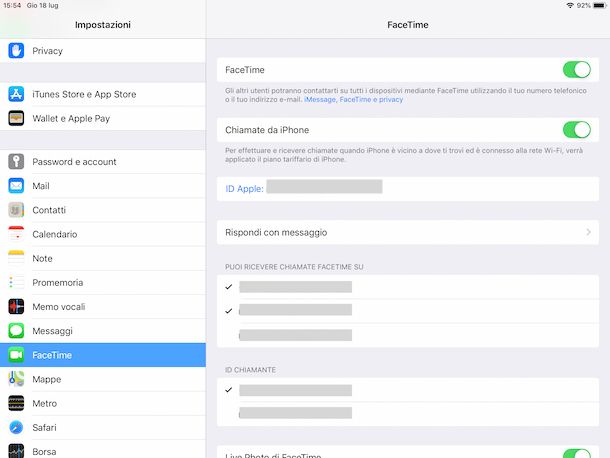
Per riuscire a telefonare con l’iPad, devi in primo luogo assicurarti del fatto che il tuo dispositivo rispetti alcuni requisiti base, quelli che ti ho indicato nel capitolo a inizio guida.
Per cui, assicurati in primo luogo che la connessione Wi-Fi risulti abilitata sia su iPhone che su iPad: per riuscirci, ti basta dare uno sguardo alla parte in alto a destra del display del dispositivo. Se accanto all’orologio di sistema vedi le tacchette del Wi-Fi, la connessione è attiva e non devi fare latro. In caso contrario, puoi abilitare la connessione wireless accedendo alla home screen di iOS, facendo tap sull’icona delle Impostazioni (quella con l’ingranaggio), selezionando la voce Wi-Fi dalla schermata visualizzata e portando su ON il relativo interruttore. Se necessario, seleziona anche il nome della rete alla quale vuoi collegarti e digita la password d’accesso richiesta.
In alternativa, se la connessione Wi-Fi alla quale intendi collegarti è liberamente accessibile o se in passato ti sei già collegato a una determinata connessione senza fili, puoi procedere nel seguente modo: richiama il Centro di Controllo di iOS effettuando uno swipe dalla parte in alto a destra dello schermo verso il basso oppure dal basso verso l’alto (a seconda del modello di iPhone/iPad in tuo possesso e della versione di iOS installata) e fai tap sul pulsante con le tacchette del Wi-Fi, in modo tale che esso diventi di colore blu. Per maggiori dettagli, puoi leggere la mia guida su come connettere l’iPhone a Internet (che è valida anche per iPad).
Successivamente, verifica di aver effettuato l’accesso al tuo ID Apple su entrambi i dispositivi: per riuscirci, apri nuovamente le Impostazioni di iOS e assicurati del fatto che nella parte in alto della schermata compia il tuo nome. In caso contrario, fai tap sulla voce voce Esegui il login su iPhone o Esegui il login su iPad (a seconda del device che stai usando) ed effettua il login con il tuo account. Se non possiedi ancora un ID Apple, puoi crearne uno attenendoti alle indicazioni contenute nel mio tutorial sull’argomento.
Completata anche quest’operazione, devi attivare l’uso del servizio per telefonare dall’iPad tramite la SIM dell’iPhone. Prendi, dunque, il tuo iPhone, apri le Impostazioni di iOS, premi sulla dicitura Telefono presente nella schermata visualizzata, fai tap sulla voce Su altri dispositivi e porta su ON l’interruttore accanto all’opzione Consenti chiamate. In seguito, sposta su ON anche la levetta che trovi accanto al nome del tuo iPad, nell’elenco annesso alla sezione Consenti chiamate su.
A questo punto, apri le Impostazioni di iOS sull’iPad, seleziona la voce FaceTime nella schermata visualizzata e porta su ON l’interruttore che trovi accanto alla voce FaceTime, dopodiché sposta su ON anche la levetta posta accanto alla dicitura Chiamate da iPhone. Il gioco è fatto!
Effettuare le telefonate
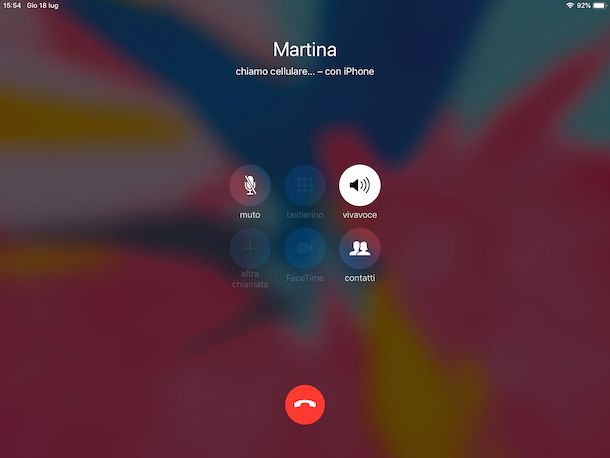
Dopo aver compiuto tutte le operazioni preliminari che ti ho descritto nel capitolo precedente, puoi finalmente cominciare a telefonare dal tuo iPad: per riuscirci, apri l’app FaceTime (quella con l’icona con lo sfondo verde e la telecamera bianca), premi sul bottone [+] situato in alto a sinistra, digita il numero di telefono di tuo interesse o il nome del contatto che vuoi chiamare, premi sul pulsante Audio e, se necessario, seleziona anche l’opzione Chiama, per far partire la chiamata.
In alternativa, se il numero al quale vuoi telefonare è salvato nell’elenco contatti, puoi avviare la chiamata anche aprendo l’app Contatti (quella con l’icona con la rubrica telefonica), selezionando il nominativo di tuo interesse dall’elenco che ti viene mostrato e premendo sul bottone Chiama, che trovi nella parte destra dello schermo.
Puoi altresì avvalerti di Siri per fare la tua telefonata, richiamando l’assistente vocale di Apple e pronunciando una frase del tipo “chiama [nome contatto]” oppure “chiama il numero [numero di telefono]”, come ti ho spiegato in dettaglio nel mio tutorial su come usare Siri.
La chiamata verrà avviata in vivavoce ma, se hai collegato degli auricolari o delle cuffie all’iPad (come ti ho spiegato nel mio post su come collegare gli auricolari Bluetooth, potrai impostare il dispositivo in questione come uscita audio, facendo tap sul pulsante Vivavoce visibile sullo schermo e selezionandolo dal menu che compare.
Per terminare la chiamata, invece, fai tap sul pulsante rosso con la cornetta abbassata, posto a fondo schermo.
App per telefonare con iPad
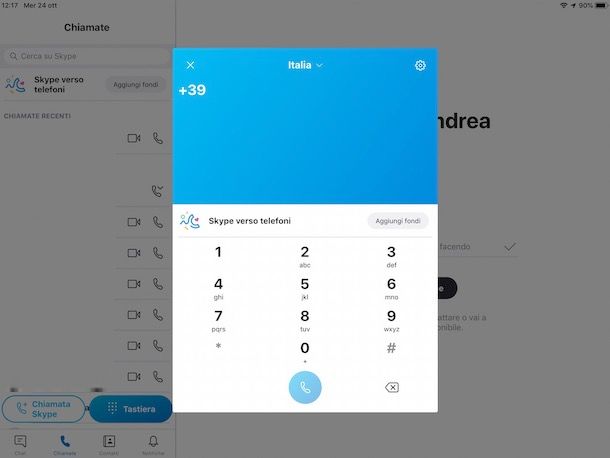
Come ti dicevo a inizio guida, se vuoi riuscire a telefonare con iPad senza dover usare un iPhone come “ponte”, puoi rivolgerti a delle applicazioni VoIP, che permettono di chiamare tramite Internet (in Wi-Fi o 3G/4G) senza utilizzare necessariamente una SIM. Di seguito te ne elenco alcune tra le migliori.
- FaceTime – l’app FaceTime, quella che ti ho invitato a usare nel capitolo precedente per telefonare con iPad tramite iPhone, può essere usata anche per effettuare e ricevere chiamate/videochiamate via Internet, a patto che anche gli altri utenti siano in possesso di un dispositivo Apple e abbiano a loro volta configurato e abilitato l’uso del servizio. Oltre che su iPad, FaceTime si può usare anche su iPhone, Mac e Apple Watch. Per approfondire il funzionamento del servizio, fa’ riferimento alle mie guide specifiche su come attivare FaceTime e come funziona FaceTime.
- Skype – se hai necessità di chiamare persone che non utilizzano prodotti a marchio Apple, puoi prendere in considerazione l’uso di Skype: si tratta del famoso servizio VoIP di casa Microsoft, fruibile su iPad mediante l’apposita app, grazie al quale non solo è possibile effettuare chiamate e videochiamate gratuite tramite Internet (verso altri utenti che utilizzando a loro volta il servizio) ma, attivando un abbonamento mensile, anche telefonare cellulari e numeri fissi tradizionali a tariffe decisamente vantaggiose. Per ulteriori dettagli, ti rimando alla lettura delle mie guide su come installare Skype e come usare Skype.
- Facebook Messenger – se possiedi un account Facebook, puoi utilizzare l’app Messenger per chiamare i contatti di tuo interesse, a patto che essi siano iscritti a loro volta al social network. Il servizio, che su iPad è fruibile mediante un’app dedicata, consente non solo di chattare, ma anche di telefonare (e videochiamare) gratuitamente, sfruttando la connessione a Internet. Per maggiori informazioni, ti rimando alla lettura dei miei tutorial su come scaricare Messenger e come funziona Messenger.
- Telegram – hai mai sentito parlare di Telegram? No? Strano, è un servizio molto famoso. Ad ogni modo non c’è problema, rimediamo sùbito: si tratta di un’applicazione dedicata principalmente alla messaggistica istantanea che integra anche funzioni di chiamata e videochiamata. Anche in tal caso, le telefonate sfruttano la connessione Internet ed è possibile telefonare esclusivamente i contatti che usano a loro volta il servizio. Per maggiori dettagli, leggi le mie guide su come scaricare Telegram e come funziona Telegram.
- Viber – applicazione dedicata alla messaggistica istantanea che include anche funzioni di chiamata e videochiamata, gratis verso gli utenti registrati a loro volta al servizio. Similmente a Skype, consente anche di chiamare numeri fissi e cellulari a prezzi convenienti, acquistando preventivamente del credito telefonico oppure attivando un abbonamento. Per maggiori dettagli, leggi la mia guida dedicata a come funziona Viber.
Per ulteriori approfondimenti riguardo le app descritte in questo capitolo e per scoprire a quali altri risorse puoi eventualmente affidarti, leggi la mia guida incentrata su come telefonare con iPad e come telefonare con tablet.

Autore
Salvatore Aranzulla
Salvatore Aranzulla è il blogger e divulgatore informatico più letto in Italia. Noto per aver scoperto delle vulnerabilità nei siti di Google e Microsoft. Collabora con riviste di informatica e cura la rubrica tecnologica del quotidiano Il Messaggero. È il fondatore di Aranzulla.it, uno dei trenta siti più visitati d'Italia, nel quale risponde con semplicità a migliaia di dubbi di tipo informatico. Ha pubblicato per Mondadori e Mondadori Informatica.